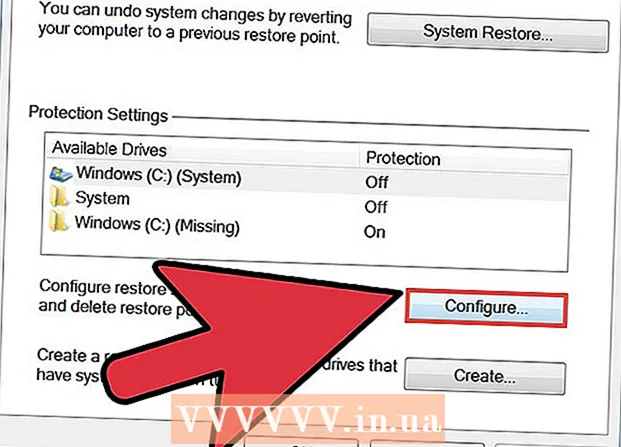Հեղինակ:
Judy Howell
Ստեղծման Ամսաթիվը:
25 Հուլիս 2021
Թարմացման Ամսաթիվը:
1 Հուլիս 2024
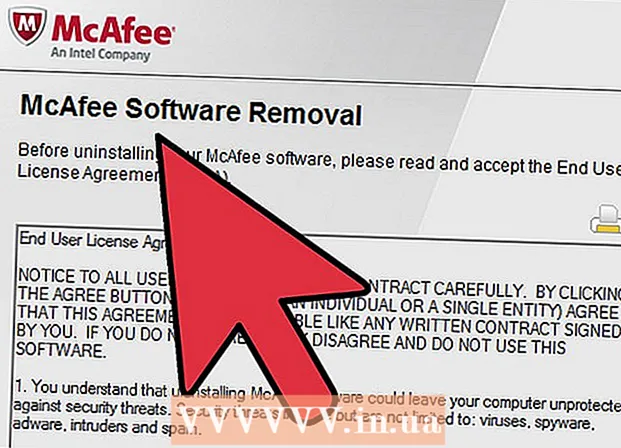
Բովանդակություն
- Քայլել
- 2-ի մեթոդ 1. Windows- ում McAfee- ի արտադրանքների հեռացում
- 2-ի մեթոդը 2: McAfee- ի արտադրանքը OS X- ում հեռացնելը
- Խորհուրդներ
McAfee Security Center- ը հակավիրուսային ծրագրակազմի գործիք է, որն օգնում է հայտնաբերել վիրուսներ, լրտեսող ծրագրեր և այլ վնասակար ծրագրեր: Այն կարող է արդեն տեղադրվել ձեր համակարգչի վրա նախքան գնելը: McAfee- ի ապատեղադրումը կարող է շատ բարդ լինել և պահանջում է ավելի շատ աշխատանք, քան միջին ծրագրի ապատեղադրումը:
Քայլել
2-ի մեթոդ 1. Windows- ում McAfee- ի արտադրանքների հեռացում
 Բացեք կառավարման վահանակը: Կարող եք մուտք գործել «Սկսել» ընտրացանկից: Եթե օգտագործում եք Windows 8, աջ սեղմեք աշխատասեղանի ստորին ձախ անկյունում գտնվող Windows պատկերակին և ընտրեք «Կառավարման վահանակ»
Բացեք կառավարման վահանակը: Կարող եք մուտք գործել «Սկսել» ընտրացանկից: Եթե օգտագործում եք Windows 8, աջ սեղմեք աշխատասեղանի ստորին ձախ անկյունում գտնվող Windows պատկերակին և ընտրեք «Կառավարման վահանակ»  Ընտրեք «ramsրագրեր և առանձնահատկություններ» կամ կտտացրեք «inրագիրն ապատեղադրել» կոճակին:
Ընտրեք «ramsրագրեր և առանձնահատկություններ» կամ կտտացրեք «inրագիրն ապատեղադրել» կոճակին:- Եթե օգտագործում եք Windows XP, ընտրեք «Addրագրեր ավելացնել կամ հեռացնել»:
 Ընտրեք McAfee Security Center- ը և կտտացրեք:Տեղահանեք. Եթե սա չի աշխատում, կարդացեք շարունակությունը:
Ընտրեք McAfee Security Center- ը և կտտացրեք:Տեղահանեք. Եթե սա չի աշխատում, կարդացեք շարունակությունը:  Փակեք բոլոր պատուհանները և վերագործարկեք համակարգիչը: Սա ապահովում է, որ ոչ մի լրացուցիչ գործընթաց չի ընթանում:
Փակեք բոլոր պատուհանները և վերագործարկեք համակարգիչը: Սա ապահովում է, որ ոչ մի լրացուցիչ գործընթաց չի ընթանում:  Կտտացրեք Սկսել և որոնել "services.msc": Ընտրեք այն որոնման արդյունքներից:
Կտտացրեք Սկսել և որոնել "services.msc": Ընտրեք այն որոնման արդյունքներից:  Աջ կտտացրեք McAfee- ի յուրաքանչյուր ցուցակի վրա և ընտրեք «Հատկություններ»:
Աջ կտտացրեք McAfee- ի յուրաքանչյուր ցուցակի վրա և ընտրեք «Հատկություններ»: ՍեղմիրԳեներալ ներդիր Կտտացրեք «Գործարկման տեսակը» ընտրացանկին և ընտրեք «Անաշխատունակ»:
ՍեղմիրԳեներալ ներդիր Կտտացրեք «Գործարկման տեսակը» ընտրացանկին և ընտրեք «Անաշխատունակ»:  ՍեղմիրՎերականգնում ներդիր Ընտրեք «Ոչ մի գործողություն» այն դեպքում, երբ ծառայությունը չի գործում:
ՍեղմիրՎերականգնում ներդիր Ընտրեք «Ոչ մի գործողություն» այն դեպքում, երբ ծառայությունը չի գործում:  Վերագործարկեք համակարգիչը: Համակարգչի վերագործարկման ժամանակ McAfee- ի ոչ մի ծառայություն չպետք է գործի:
Վերագործարկեք համակարգիչը: Համակարգչի վերագործարկման ժամանակ McAfee- ի ոչ մի ծառայություն չպետք է գործի:  Կրկին ջնջեք McAfee- ի տեղադրումը: Վերադարձեք կառավարման վահանակ և կրկին փորձեք ապատեղադրել McAfee- ն: Այժմ McAfee- ն հաջողությամբ կջնջի, քանի որ իր ծառայություններից ոչ մեկը չի գործում: Եթե սա չի աշխատում, կարդացեք շարունակությունը:
Կրկին ջնջեք McAfee- ի տեղադրումը: Վերադարձեք կառավարման վահանակ և կրկին փորձեք ապատեղադրել McAfee- ն: Այժմ McAfee- ն հաջողությամբ կջնջի, քանի որ իր ծառայություններից ոչ մեկը չի գործում: Եթե սա չի աշխատում, կարդացեք շարունակությունը:  Ներբեռնեք McAfee- ի սպառողական արտադրանքի հեռացման գործիքը: MCPR գործիքը փոքր է (3 ՄԲ) և անվճար հասանելի է McAfee կայքից: MCPR- ը կհեռացնի հետևյալ ծրագրերը.
Ներբեռնեք McAfee- ի սպառողական արտադրանքի հեռացման գործիքը: MCPR գործիքը փոքր է (3 ՄԲ) և անվճար հասանելի է McAfee կայքից: MCPR- ը կհեռացնի հետևյալ ծրագրերը. - McAfee անվտանգության կենտրոն
- McAfee- ի գաղտնիության ծառայություն
- McAfee տվյալների պահուստավորում
- McAfee Personal Firewall Plus
- McAfee Easy ցանց
- McAfee AntiSpyware
- McAfee ցանցի մենեջեր
- McAfee SpamKiller
- McAfee VirusScan
- McAfee SiteAdvisor
- McAfee անլար ցանցի անվտանգություն
 Ներբեռնված ֆայլի վրա աջ կտտացրեք և ընտրեք «Run as Administrator»:
Ներբեռնված ֆայլի վրա աջ կտտացրեք և ընտրեք «Run as Administrator»: Սեղմել.Հաջորդը սկսել ապատեղադրումը.
Սեղմել.Հաջորդը սկսել ապատեղադրումը. - Որոշ օգտվողներ ավելի լավ արդյունքներ են հաղորդում, երբ MCPR գործիքը գործում է Անվտանգ ռեժիմում:
 ԿտտացրեքԱյո մեկ անգամ հայտնվում է User Account Control (UAC) պատուհանը, UAC- ը համակարգի պաշտպան է, որը փորձում է կանխել համակարգի ֆայլերի չթույլատրված փոփոխությունները:
ԿտտացրեքԱյո մեկ անգամ հայտնվում է User Account Control (UAC) պատուհանը, UAC- ը համակարգի պաշտպան է, որը փորձում է կանխել համակարգի ֆայլերի չթույլատրված փոփոխությունները:  Ընդունեք «Վերջնական օգտագործողի լիցենզիայի պայմանագիրը» (EULA): Սեղմեք Հաջորդը `այն ընդունելու համար: Մտեք Captcha ՝ շարունակելու համար:
Ընդունեք «Վերջնական օգտագործողի լիցենզիայի պայմանագիրը» (EULA): Սեղմեք Հաջորդը `այն ընդունելու համար: Մտեք Captcha ՝ շարունակելու համար:  Վերագործարկեք ձեր համակարգիչը ՝ ապատեղադրումն ավարտելու համար: Դուք կնկատեք, որ ընթացակարգն ավարտված է, երբ հայտնվի «Մաքրումը հաջող է» հաղորդագրությունը: Դուք ստիպված կլինեք վերագործարկել համակարգիչը, որպեսզի McAfee- ն ամբողջովին տեղահանվի:
Վերագործարկեք ձեր համակարգիչը ՝ ապատեղադրումն ավարտելու համար: Դուք կնկատեք, որ ընթացակարգն ավարտված է, երբ հայտնվի «Մաքրումը հաջող է» հաղորդագրությունը: Դուք ստիպված կլինեք վերագործարկել համակարգիչը, որպեսզի McAfee- ն ամբողջովին տեղահանվի: - Եթե MCPR գործիքը նշում է, որ ջնջումը անհաջող է, կտտացրեք «Դիտել տեղեկամատյանները» կոճակին: Գրանցամատյանը կբացվի Գրառման գրքում: Կտտացրեք Ֆայլը և ընտրեք Save As- ը: Փաստաթուղթը պահեք ձեր աշխատասեղանին ինչ-որ տեղ MCPR_date.txt անունով: Օգնության համար զանգահարեք McAfee- ի տեխնիկական աջակցություն: Տվեք նրանց մատյան ֆայլը `օգնելու որոնել սխալը:
2-ի մեթոդը 2: McAfee- ի արտադրանքը OS X- ում հեռացնելը
 Բացեք ձեր «ationsրագրեր» պանակը:
Բացեք ձեր «ationsրագրեր» պանակը: Կրկնակի կտտացրեք «McAfee ինտերնետային անվտանգության ապատեղադրիչին»:
Կրկնակի կտտացրեք «McAfee ինտերնետային անվտանգության ապատեղադրիչին»: Նշեք «Տեղահանել կայքի Advisor» վանդակը:
Նշեք «Տեղահանել կայքի Advisor» վանդակը: Սեղմել.Շարունակական.
Սեղմել.Շարունակական. Մուտքագրեք ձեր ադմինիստրատորի գաղտնաբառը և կտտացրեք:լավ.
Մուտքագրեք ձեր ադմինիստրատորի գաղտնաբառը և կտտացրեք:լավ. Սեղմել.Ավարտել երբ ապատեղադրումն ավարտված է: Եթե McAfee- ն հրաժարվում է ապատեղադրելուց, կարդացեք շարունակությունը:
Սեղմել.Ավարտել երբ ապատեղադրումն ավարտված է: Եթե McAfee- ն հրաժարվում է ապատեղադրելուց, կարդացեք շարունակությունը:  Կտտացրեք «Գնալ» կետին և ընտրել «Կոմունալ ծառայություններ»:
Կտտացրեք «Գնալ» կետին և ընտրել «Կոմունալ ծառայություններ»: Բացեք «Տերմինալը»:
Բացեք «Տերմինալը»: Մուտքագրեք հետևյալ հրամանը և սեղմեք:Վերադարձ:
Մուտքագրեք հետևյալ հրամանը և սեղմեք:Վերադարձ:- / usr / տեղական / McAfee / տեղահանել MSC
 Մուտքագրեք ձեր ադմինիստրատորի գաղտնաբառը և սեղմեք:Վերադարձ. Գաղտնաբառը մուտքագրելիս դուք ոչ մի նիշ չեք տեսնում:
Մուտքագրեք ձեր ադմինիստրատորի գաղտնաբառը և սեղմեք:Վերադարձ. Գաղտնաբառը մուտքագրելիս դուք ոչ մի նիշ չեք տեսնում:  Սպասեք, մինչև հաղորդագրություն ստանաք, որ ապատեղադրումն ավարտված է: Եթե ընթացակարգը հաջող է անցել, դուք կստանաք հետևյալ հաղորդագրությունը.
Սպասեք, մինչև հաղորդագրություն ստանաք, որ ապատեղադրումն ավարտված է: Եթե ընթացակարգը հաջող է անցել, դուք կստանաք հետևյալ հաղորդագրությունը. - UIF- ի ծրագիրը ապատեղադրվել է հաջողությամբ
Խորհուրդներ
- Եթե Norton- ը և McAfee- ն հեռացնելու խնդիրներ ունեք, միշտ համոզվեք, որ MSCONFIG> Startup and Services ներդիրում ոչինչ անջատված չէ: Հեռացվող ծրագրակազմի հետ կապված ինչ-որ բան անջատելը կարող է խնդիրներ առաջացնել:
- SecurityCenter- ը հեռացնելու համար հարկավոր է հեռացնել VirusScan- ը, Personal Firewall- ը, Գաղտնիության ծառայությունը և SpamKiller- ը: